ব্যক্তিগত ক্লাউডের জন্য প্রান্ত v. 4.16.05
আপনি একটি নোডে এজ অ্যাপিজি-সেটআপ ইউটিলিটি ইনস্টল করার পরে, নোডে এক বা একাধিক এজ উপাদান ইনস্টল করতে অ্যাপিজি-সেটআপ ইউটিলিটি ব্যবহার করুন।
এপিজি-সেটআপ ইউটিলিটি ফর্মটিতে একটি কমান্ড ব্যবহার করে:
> /opt/apigee/apigee-setup/bin/setup.sh -p component -f configFileযেখানে কম্পোনেন্ট হল এজ কম্পোনেন্ট ইনস্টল করার জন্য এবং configFile হল নীরব কনফিগারেশন ফাইল যাতে ইনস্টলেশনের তথ্য রয়েছে। কনফিগারেশন ফাইলটি "এপিজি" ব্যবহারকারীর দ্বারা অ্যাক্সেসযোগ্য বা পাঠযোগ্য হতে হবে। উদাহরণস্বরূপ, নোডের /tmp ডিরেক্টরিতে ফাইলটি রাখুন।
উদাহরণস্বরূপ, এজ ম্যানেজমেন্ট সার্ভার ইনস্টল করতে:
> /opt/apigee/apigee-setup/bin/setup.sh -p ms -f /tmp/myConfigইনস্টলেশন বিবেচনা
আপনি যখন আপনার কনফিগার ফাইলটি লিখবেন, নিম্নলিখিত বিকল্পগুলি বিবেচনা করুন।
পোস্টগ্রেস মাস্টার-স্ট্যান্ডবাই রেপ্লিকেশন সেট আপ করা হচ্ছে
ডিফল্টরূপে, এজ মাস্টার মোডে সমস্ত পোস্টগ্রেস নোড ইনস্টল করে। যাইহোক, একাধিক পোস্টগ্রেস নোড সহ প্রোডাকশন সিস্টেমে, আপনাকে অবশ্যই মাস্টার-স্ট্যান্ডবাই রেপ্লিকেশন ব্যবহার করার জন্য তাদের কনফিগার করতে হবে যাতে মাস্টার নোড ব্যর্থ হলে, স্ট্যান্ডবাই নোডটি ট্র্যাফিক পরিবেশন করা চালিয়ে যেতে পারে।
আপনি নীরব কনফিগার ফাইলের বৈশিষ্ট্যগুলি ব্যবহার করে ইনস্টলের সময় মাস্টার-স্ট্যান্ডবাই প্রতিলিপি সক্ষম এবং কনফিগার করতে পারেন। অথবা, আপনি ইনস্টলেশনের পরে মাস্টার-স্ট্যান্ডবাই প্রতিলিপি সক্ষম করতে পারেন। আরও তথ্যের জন্য, পোস্টগ্রেসের জন্য মাস্টার-স্ট্যান্ডবাই রেপ্লিকেশন সেট আপ দেখুন।
ক্যাসান্দ্রা প্রমাণীকরণ সক্ষম করা হচ্ছে
ডিফল্টরূপে, ক্যাসান্দ্রা প্রমাণীকরণ সক্ষম ছাড়াই ইনস্টল করে। তার মানে যে কেউ ক্যাসান্দ্রা অ্যাক্সেস করতে পারে। আপনি এজ ইনস্টল করার পরে বা ইনস্টলেশন প্রক্রিয়ার অংশ হিসাবে প্রমাণীকরণ সক্ষম করতে পারেন।
আপনি নীরব কনফিগার ফাইলের বৈশিষ্ট্যগুলি ব্যবহার করে ইনস্টল সময় হিসাবে ক্যাসান্দ্রা প্রমাণীকরণ সক্ষম করতে পারেন। অথবা, আপনি ইনস্টল করার পরে এটি সক্ষম করতে পারেন।
আরও জানতে, ক্যাসান্দ্রা প্রমাণীকরণ সক্ষম করুন দেখুন।
একটি সুরক্ষিত পোর্টে রাউটার বাঁধাই
আপনি যদি রাউটারটিকে একটি সুরক্ষিত পোর্টে আবদ্ধ করতে চান, যেমন 1024-এর কম পোর্ট নম্বর, তাহলে সেই পোর্টগুলিতে অ্যাক্সেস সহ ব্যবহারকারী হিসাবে চালানোর জন্য আপনাকে রাউটারটি কনফিগার করতে হবে। ডিফল্টরূপে, রাউটারটি ব্যবহারকারী "apigee" হিসাবে চলে যার সুবিধাপ্রাপ্ত পোর্টগুলিতে অ্যাক্সেস নেই।
একটি ভিন্ন ব্যবহারকারী হিসাবে রাউটার চালানোর জন্য:
- রুট হিসাবে, /opt/apigee/etc/edge-router.d/RUN_USER.sh ফাইলটি তৈরি করুন।
- ফাইলটিতে নিম্নলিখিত এন্ট্রি যোগ করুন:
RUN_USER=রুট
আপনি যদি রাউটারটিকে রুট হিসাবে চালাতে না চান তবে পোর্টে অ্যাক্সেস সহ একজন ব্যবহারকারীকে নির্দিষ্ট করুন। - ফাইলটি সংরক্ষণ করুন।
- আপনি যদি রুট ব্যতীত অন্য কোনও ব্যবহারকারীকে নির্দিষ্ট করে থাকেন তবে ফাইলের মালিককে সেই ব্যবহারকারীতে পরিবর্তন করুন:
> chown USER:USER /opt/apigee/etc/edge-router.d/RUN_USER.sh - রাউটার পুনরায় চালু করুন:
> /opt/apigee/apigee-service/bin/apigee-service এজ-রাউটার পুনরায় চালু করুন
ইনস্টল করার জন্য উপাদানগুলি নির্দিষ্ট করা
নোডে কোন উপাদান ইনস্টল করতে হবে তা নির্দিষ্ট করার জন্য apigee-service ইউটিলিটির -p বিকল্পে আপনি যে বিকল্পগুলি পাস করেন তা নিম্নলিখিত টেবিলে রয়েছে:
কম্পোনেন্ট | বর্ণনা |
|---|---|
গ | শুধুমাত্র ক্যাসান্দ্রা ইনস্টল করুন। |
| zk | শুধুমাত্র ZooKeeper ইনস্টল করুন। |
ডিএস | ZooKeeper এবং Cassandra ইনস্টল করুন। |
ld | শুধুমাত্র OpenLDAP ইনস্টল করুন। |
ms | এজ ম্যানেজমেন্ট সার্ভার ইনস্টল করুন, যা এজ UI এবং OpenLDAP ইনস্টল করে। আপনি যদি কনফিগারেশন ফাইলে USE_LDAP_REMOTE_HOST=y সেট করেন, তাহলে OpenLDAP ইনস্টলেশন এড়িয়ে যায় এবং ম্যানেজমেন্ট সার্ভার একটি ভিন্ন নোডে ইনস্টল করা OpenLDAP ব্যবহার করে। |
r | শুধুমাত্র এজ রাউটার ইনস্টল করুন। |
mp | শুধুমাত্র এজ মেসেজ প্রসেসর ইনস্টল করুন। |
আরএমপি | এজ রাউটার এবং মেসেজ প্রসেসর ইনস্টল করুন। |
ui | এজ UI ইনস্টল করুন। |
qs | শুধুমাত্র Qpid সার্ভার ইনস্টল করুন। |
পিএস | শুধুমাত্র Postgres সার্ভার ইনস্টল করুন। |
sax | বিশ্লেষণ উপাদান ইনস্টল করুন, মানে Qpid এবং Postgres. এই বিকল্পটি শুধুমাত্র উন্নয়ন এবং পরীক্ষার জন্য ব্যবহার করুন, উৎপাদনের জন্য নয়। |
mo | মনিটাইজেশন ইনস্টল করুন। |
সা | এজ স্ট্যান্ডঅলোন ইনস্টল করুন, মানে ক্যাসান্ড্রা, জুকিপার, ম্যানেজমেন্ট সার্ভার, ওপেনএলডিএপি, এজ ইউআই, রাউটার এবং মেসেজ প্রসেসর। এই বিকল্পটি এজ অ্যানালিটিক্স উপাদানগুলিকে বাদ দেয়: Qpid এবং Postgres৷ এই বিকল্পটি শুধুমাত্র উন্নয়ন এবং পরীক্ষার জন্য ব্যবহার করুন, উৎপাদনের জন্য নয়। |
aio | একটি একক নোডে সমস্ত উপাদান ইনস্টল করুন। এই বিকল্পটি শুধুমাত্র উন্নয়ন এবং পরীক্ষার জন্য ব্যবহার করুন, উৎপাদনের জন্য নয়। |
একটি কনফিগারেশন ফাইল তৈরি করা হচ্ছে
কনফিগারেশন ফাইলটিতে এজ ইনস্টল করার জন্য প্রয়োজনীয় সমস্ত তথ্য রয়েছে। আপনি প্রায়শই একটি এজ ইনস্টলেশনের সমস্ত উপাদান ইনস্টল করতে একই কনফিগারেশন ফাইল ব্যবহার করতে পারেন।
যাইহোক, আপনাকে বিভিন্ন কনফিগারেশন ফাইল ব্যবহার করতে হবে, অথবা আপনার কনফিগারেশন ফাইল পরিবর্তন করতে হবে, যদি:
- আপনি একাধিক OpenLDAP সার্ভার ইনস্টল করছেন এবং একটি 13-নোড ইনস্টলেশনের অংশ হিসাবে প্রতিলিপি কনফিগার করতে হবে। LDAP_SID এবং LDAP_PEER- এর জন্য প্রতিটি ফাইলের আলাদা মান প্রয়োজন।
- আপনি 12-নোড ইনস্টলেশনের অংশ হিসাবে একাধিক ডেটা সেন্টার তৈরি করছেন। ZK_CLIENT_HOSTS এবং CASS_HOSTS- এর মতো বৈশিষ্ট্যগুলির জন্য প্রতিটি ডেটা সেন্টারের আলাদা সেটিংস প্রয়োজন।
উদাহরণ কনফিগারেশন ফাইল
একটি 9 নোড এজ ইনস্টলেশনের জন্য একটি সম্পূর্ণ নীরব কনফিগারেশন ফাইলের একটি উদাহরণ নীচে দেখানো হয়েছে। আপনার কনফিগারেশনের জন্য প্রয়োজনীয় এই ফাইলটি সম্পাদনা করুন। এই ফাইলটি অন্তর্ভুক্ত করতে setup.sh- এ -f বিকল্পটি ব্যবহার করুন। এছাড়াও নীচে প্রতিটি এজ টপোলজির জন্য কনফিগারেশন ফাইলের উদাহরণ দেখানো হয়েছে।
# IP address or DNS name of nodes. IP1=192.168.1.1 # Management Server, OpenLDAP, UI, ZooKeeper, Cassandra IP2=192.168.1.2 # ZooKeeper, Cassandra IP3=192.168.1.3 # ZooKeeper, Cassandra IP4=192.168.1.4 # Router, Message Processor IP5=192.168.1.5 # Router, Message Processor IP6=192.168.1.6 # Qpid IP7=192.168.1.7 # Qpid IP8=192.168.1.8 # Postgres IP9=192.168.1.9 # Postgres # Must resolve to IP address or DNS name of host - not to 127.0.0.1 or localhost. HOSTIP=$(hostname -i) # Set Edge sys admin credentials. ADMIN_EMAIL=your@email.com APIGEE_ADMINPW=yourPassword # If omitted, you are prompted for it. # Location of Edge license file. LICENSE_FILE=/tmp/license.txt # Management Server information. MSIP=$IP1 # IP or DNS name of Management Server node. # Specify the port the Management Server listens on for API calls. # APIGEE_PORT_HTTP_MS=8080 # Default is 8080. # # OpenLDAP information. # # Set to y if you are connecting to a remote LDAP server. # If n, Edge installs OpenLDAP when it installs the Management Server. USE_LDAP_REMOTE_HOST=n # If connecting to remote OpenLDAP server, specify the IP/DNS name and port. # LDAP_HOST=$IP1 # IP or DNS name of OpenLDAP node. # LDAP_PORT=10389 # Default is 10389. APIGEE_LDAPPW=yourLdapPassword # Specify OpenLDAP without replication, 1, or with replication, 2. LDAP_TYPE=1 # Set only if using replication. # LDAP_SID=1 # Unique ID for this LDAP server. # LDAP_PEER= # IP or DNS name of LDAP peer. BIND_ON_ALL_INTERFACES=y # The Message Processor and Router pod. MP_POD=gateway # The name of the region, corresponding to the data center name. REGION=dc-1 # Use dc-1 unless installing in a # multi-data center environment. # ZooKeeper information. # See table below if installing in a multi-data center environment. ZK_HOSTS="$IP1 $IP2 $IP3" # IP/DNS names of all ZooKeeper nodes. ZK_CLIENT_HOSTS="$IP1 $IP2 $IP3" # IP/DNS names of all ZooKeeper nodes. # Cassandra information. CASS_CLUSTERNAME=Apigee # Default name is Apigee. # IP addresses of the Cassandra hosts separated by spaces. CASS_HOSTS="$IP1:1,1 $IP2:1,1 $IP3:1,1" # Set to enable Cassandra authentication. # CASS_AUTH=y # The default value is n. # Cassandra uname/pword required if you enabled Cassandra authentication. # CASS_USERNAME= # CASS_PASSWORD= # Use to enable Postgres master-standby replication # when you have multiple Postgres nodes. # PG_MASTER=IPorDNSofNewMaster # PG_STANDBY=IPorDNSofOldMaster # SMTP information. SKIP_SMTP=n # Skip now and configure later by specifying "y". SMTPHOST=smtp.gmail.com SMTPUSER=your@email.com SMTPPASSWORD=yourEmailPassword SMTPSSL=y SMTPPORT=465 # If no SSL, use a different port, such as 25.
নিম্নলিখিত সারণীতে এই বৈশিষ্ট্যগুলি সম্পর্কে অতিরিক্ত তথ্য রয়েছে:
সম্পত্তি | দ্রষ্টব্য |
|---|---|
আইপি/ডিএনএস নাম | একটি নোডের IP ঠিকানা নির্দিষ্ট করার সময় 127.0.0.1 বা 127.0.0.1 এর IP ঠিকানায় হোস্ট নেম ম্যাপিং ব্যবহার করবেন না। |
ADMIN_EMAIL | সিস্টেম অ্যাডমিনিস্ট্রেটরের পাসওয়ার্ড কমপক্ষে 8 অক্ষর দীর্ঘ হতে হবে এবং এতে একটি বড় হাতের অক্ষর, একটি ছোট হাতের অক্ষর, একটি সংখ্যা বা একটি বিশেষ অক্ষর থাকতে হবে। আপনি পাসওয়ার্ড বাদ দিলে, আপনাকে এটির জন্য অনুরোধ করা হবে। |
LICENSE_FILE | লাইসেন্স ফাইলের অবস্থান, যা "apigee" ব্যবহারকারীর কাছে অ্যাক্সেসযোগ্য হতে হবে। উদাহরণস্বরূপ, এটিকে /tmp ডিরেক্টরিতে এবং chmod 777 ফাইলে সংরক্ষণ করুন। ফাইলটি এজ ইনস্টলেশন ডিরেক্টরিতে অনুলিপি করা হয়েছে। |
USE_LDAP_REMOTE_HOST | যদি USE_LDAP_REMOTE_HOST n হয়, ম্যানেজমেন্ট সার্ভার ইনস্টল করার সময় এজ স্বয়ংক্রিয়ভাবে OpenLDAP ইনস্টল করে। আপনি যদি দূরবর্তী LDAP সার্ভারের সাথে সংযোগ করছেন তাহলে USE_LDAP_REMOTE_HOST-কে y-তে সেট করুন৷ OpenLDAP ম্যানেজমেন্ট সার্ভারের সাথে ইনস্টল করা নেই। আপনি যদি একটি দূরবর্তী OpenLDAP সার্ভারের সাথে সংযোগ করছেন, LDAP_HOST ব্যবহার করুন৷ |
LDAP_TYPE | কোনো প্রতিলিপি ছাড়াই OpenLDAP-এর জন্য LDAP_TYPE=1 সেট করুন। LDAP_TYPE=2 প্রতিলিপি সহ OpenLDAP-এর সাথে মিলে যায়। যদি আপনার এজ টপোলজি একটি একক OpenLDAP সার্ভার ব্যবহার করে, 1 নির্দিষ্ট করুন। যদি আপনার Edge ইনস্টলেশন একাধিক OpenLDAP নোড ব্যবহার করে, যেমন একটি 13-নোড উৎপাদন ইনস্টলেশনে, 2 উল্লেখ করুন। আপনি যদি প্রতিলিপি সক্ষম করেন, নিম্নলিখিত বৈশিষ্ট্যগুলি সেট করুন:
|
BIND_ON_ALL_INTERFACES | যদি "y" তে সেট করা হয় তবে রাউটার/মেসেজ প্রসেসর সমস্ত ইন্টারফেসে (আইপি) আবদ্ধ করে (শুনবে)। যদি "n" তে সেট করা হয় তবে রাউটার/মেসেজ প্রসেসর একটি নির্দিষ্ট ইন্টারফেসে আবদ্ধ করে (শুনবে), আইপি "হোস্টনাম -i" কমান্ড দ্বারা ফেরত)। |
MP_POD | মেসেজ প্রসেসর এবং রাউটার পডের নাম উল্লেখ করুন। ডিফল্টরূপে, নামটি হল গেটওয়ে। |
অঞ্চল | অঞ্চলের নাম। নিয়ম অনুসারে, নামগুলি সাধারণত dc-# আকারে থাকে যেখানে # একটি পূর্ণসংখ্যা মানের সাথে মিলে যায়। উদাহরণস্বরূপ, dc-1, dc-2, ইত্যাদি। আপনি dc-1 ব্যবহার করতে পারেন যদি না মাল্টি-ডেটা সেন্টার পরিবেশে ইনস্টল করা হয়। একটি মাল্টিপল ডাটা সেন্টার ইন্সটলেশনে, মান হল dc-1, অথবা dc-2, ইত্যাদি। আপনি কোন ডাটা সেন্টার ইন্সটল করছেন তার উপর নির্ভর করে। যাইহোক, আপনি dc-# ফর্মে শুধুমাত্র নাম ব্যবহার করতে সীমাবদ্ধ নন। আপনি অঞ্চলের জন্য যেকোনো নাম ব্যবহার করতে পারেন। |
ZK_HOSTS | ZooKeeper নোডের IP ঠিকানা বা DNS নাম। সমস্ত ZooKeeper নোডে আইপি ঠিকানা বা DNS নামগুলি একই ক্রমে তালিকাভুক্ত করা আবশ্যক৷ একটি মাল্টি-ডেটা সেন্টার পরিবেশে, উভয় ডেটা সেন্টার থেকে সমস্ত ZooKeeper নোড তালিকাভুক্ত করুন। 12-হোস্ট ইনস্টলেশনে বর্ণিত একাধিক ডেটা সেন্টার তৈরি করার সময় শুধুমাত্র ZooKeeper নোডগুলিতে ": পর্যবেক্ষক" সংশোধক নির্দিষ্ট করুন। একটি একক ডেটা সেন্টার ইনস্টলেশনে, সেই সংশোধকটি বাদ দিন। আরও জন্য 12-হোস্ট ক্লাস্টার ইনস্টলেশন দেখুন। |
ZK_CLIENT_HOSTS | এই ডেটা সেন্টার দ্বারা ব্যবহৃত ZooKeeper নোডগুলির IP ঠিকানা বা DNS নাম৷ সমস্ত ZooKeeper নোডে আইপি ঠিকানা বা DNS নামগুলি একই ক্রমে তালিকাভুক্ত করা আবশ্যক৷ একটি একক ডেটা সেন্টার ইনস্টলেশনে, এইগুলি ZK_HOSTS দ্বারা নির্দিষ্ট করা একই নোড। একটি মাল্টি-ডেটা সেন্টার পরিবেশে, এই ডেটা সেন্টারে শুধুমাত্র ZooKeeper নোডগুলি তালিকাভুক্ত করুন। আরও জন্য 12-হোস্ট ক্লাস্টার ইনস্টলেশন দেখুন। |
CASS_HOSTS | Cassandra নোডের IP ঠিকানা (DNS নাম নয়)। প্রথম দুটি নোড বীজ সার্ভার হিসাবে ব্যবহার করা হবে। আইপি ঠিকানাগুলি অবশ্যই সমস্ত ক্যাসান্ড্রা নোডগুলিতে একই ক্রমে তালিকাভুক্ত করা উচিত। ক্যাসান্ড্রা নোডের একটি ঐচ্ছিক ":dc,ra" প্রত্যয় থাকতে পারে যা ক্যাসান্ড্রা নোডের ডেটা সেন্টার এবং র্যাক নির্দিষ্ট করে। 12-হোস্ট ইনস্টলেশনে বর্ণিত একাধিক ডেটা সেন্টার তৈরি করার সময় শুধুমাত্র এই পরিবর্তনকারীকে নির্দিষ্ট করুন। একটি একক ডেটা সেন্টার ইনস্টলেশনে, সেই সংশোধকটি বাদ দিন। উদাহরণস্বরূপ '192.168.124.201:1,1 = ডেটাসেন্টার 1 এবং র্যাক/উপলভ্যতা জোন 1, এবং '192.168.124.204:2,1 = ডেটাসেন্টার 2 এবং র্যাক/উপলভ্যতা অঞ্চল 1। একটি মাল্টি-ডেটাসেন্টার পরিবেশে, ফায়ারওয়াল সমস্যাগুলি কাটিয়ে উঠতে, CASS_HOSTS-কে এমনভাবে অর্ডার করতে হবে (উপরের উদাহরণে দেখানো হয়েছে) যাতে বর্তমান ডেটাসেন্টারের নোডগুলি শুরুতে স্থাপন করা হয়। আরও জন্য 12-হোস্ট ক্লাস্টার ইনস্টলেশন দেখুন। |
CASS_AUTH CASS_PASSWORD | আপনি যদি ক্যাসান্দ্রা প্রমাণীকরণ সক্ষম করেন, CASS_AUTH=y, আপনি এই বৈশিষ্ট্যগুলি ব্যবহার করে Cassandra ব্যবহারকারীর নাম এবং পাসওয়ার্ড পাস করতে পারেন। |
PG_MASTER PG_STANDBY | পোস্টগ্রেস মাস্টার-স্ট্যান্ডবাই প্রতিলিপি সক্ষম করতে সেট করুন, ফর্মটিতে: PG_MASTER= IPorDNS of NewMaster PG_STANDBY = IPorDNSofOldMaster |
SKIP_SMTP | SMTP কনফিগার করুন যাতে এজ হারিয়ে যাওয়া পাসওয়ার্ড এবং অন্যান্য বিজ্ঞপ্তির জন্য ইমেল পাঠাতে পারে। SMTP ব্যবহারকারীর শংসাপত্রের প্রয়োজন না হলে, SMTPUSER এবং SMTPPASSWORD বাদ দিন। |
উপাদান ইনস্টলেশনের আদেশ
উপাদান ইনস্টলেশনের ক্রম আপনার পছন্দসই টপোলজির উপর ভিত্তি করে।
নীচে দেখানো সমস্ত ইনস্টলেশন উদাহরণ অনুমান করে যে আপনি ইনস্টল করছেন:
- ক্যাসান্দ্রা প্রমাণীকরণ অক্ষম (ডিফল্ট) সহ। আরও জন্য ক্যাসান্দ্রা প্রমাণীকরণ সক্ষম করুন দেখুন।
- পোস্টগ্রেস মাস্টার-স্ট্যান্ডবাই প্রতিলিপি নিষ্ক্রিয় (ডিফল্ট) সহ। আরও জানতে পোস্টগ্রেসের জন্য মাস্টার-স্ট্যান্ডবাই রেপ্লিকেশন সেট আপ দেখুন।
- একই নোডে মেসেজ প্রসেসর এবং রাউটার। আপনি যদি বিভিন্ন নোডে মেসেজ প্রসেসর এবং রাউটার ইনস্টল করেন তবে প্রথমে সমস্ত মেসেজ প্রসেসর এবং তারপরে সমস্ত রাউটার ইনস্টল করুন।
ইনস্টলেশন লগ ফাইল
ডিফল্টরূপে, setup.sh ইউটিলিটি ইন্সটলেশন সম্পর্কে লগ ইনফরমেশন লেখে:
/opt/apigee/var/log/apigee-setup/setup.log
setup.sh ইউটিলিটি চালিত ব্যবহারকারীর সেই ডিরেক্টরিতে অ্যাক্সেস না থাকলে, এটি /tmp ডিরেক্টরিতে setup_ username .log নামে একটি ফাইল হিসাবে লগ লিখবে।
ব্যবহারকারীর /tmp-এ অ্যাক্সেস না থাকলে, setup.sh ইউটিলিটি ব্যর্থ হয়।
অল-ইন-ওয়ান ইনস্টলেশন
- কমান্ড ব্যবহার করে একটি একক নোডে সমস্ত উপাদান ইনস্টল করুন:
> /opt/apigee/apigee-setup/bin/setup.sh -p aio -f কনফিগার ফাইল - /opt/nginx/conf.d- এ যেকোনো ফাইল মুছুন:
> rm -f /opt/nginx/conf.d/* - এজ রাউটার পুনরায় চালু করুন:
> /<inst_root>/apigee/apigee-service/bin/apigee-সার্ভিস এজ-রাউটার পুনরায় চালু করুন - ইনস্টলেশন পরীক্ষা করুন যেভাবে বর্ণনা করা হয়েছে তা পরীক্ষা করুন ।
- অনবোর্ড একটি প্রতিষ্ঠানে বর্ণিত হিসাবে আপনার সংস্থাকে অনবোর্ড করুন৷
নীচে এই টপোলজির জন্য একটি নীরব কনফিগারেশন ফাইল দেখানো হয়েছে:
# With SMTP IP1=IPorDNSnameOfNode HOSTIP=$(hostname -i) ADMIN_EMAIL=opdk@apigee.com APIGEE_ADMINPW=Secret123 LICENSE_FILE=/tmp/license.txt MSIP=$IP1 LDAP_TYPE=1 APIGEE_LDAPPW=secret BIND_ON_ALL_INTERFACES=y MP_POD=gateway REGION=dc-1 ZK_HOSTS="$IP1" ZK_CLIENT_HOSTS="$IP1" # Must use IP addresses for CASS_HOSTS, not DNS names. CASS_HOSTS="$IP1" SKIP_SMTP=n SMTPHOST=smtp.example.com SMTPUSER=smtp@example.com # omit for no username SMTPPASSWORD=smtppwd # omit for no password SMTPSSL=n SMTPPORT=25
2-হোস্ট স্বতন্ত্র ইনস্টলেশন
এজ টপোলজি এবং নোড নম্বরের তালিকার জন্য ইনস্টলেশন টপোলজি দেখুন।
- স্বতন্ত্র গেটওয়ে এবং নোড 1 ইনস্টল করুন
> /opt/apigee/apigee-setup/bin/setup.sh -p sa -f কনফিগার ফাইল - নোড 1 এ:
- /opt/nginx/conf.d- এ যেকোনো ফাইল মুছুন:
> rm -f /opt/nginx/conf.d/* - এজ রাউটার পুনরায় চালু করুন:
> /<inst_root>/apigee/apigee-service/bin/apigee-সার্ভিস এজ-রাউটার পুনরায় চালু করুন
- /opt/nginx/conf.d- এ যেকোনো ফাইল মুছুন:
- নোড 2 এ অ্যানালিটিক্স ইনস্টল করুন:
> /opt/apigee/apigee-setup/bin/setup.sh -p sax -f কনফিগার ফাইল - ইনস্টলেশন পরীক্ষা করুন যেভাবে বর্ণনা করা হয়েছে তা পরীক্ষা করুন ।
- অনবোর্ড একটি প্রতিষ্ঠানে বর্ণিত হিসাবে আপনার সংস্থাকে অনবোর্ড করুন৷
নীচে এই টপোলজির জন্য একটি নীরব কনফিগারেশন ফাইল দেখানো হয়েছে:
# With SMTP IP1=IPorDNSnameOfNode1 HOSTIP=$(hostname -i) ADMIN_EMAIL=opdk@apigee.com APIGEE_ADMINPW=Secret123 LICENSE_FILE=/tmp/license.txt MSIP=$IP1 LDAP_TYPE=1 APIGEE_LDAPPW=secret BIND_ON_ALL_INTERFACES=y MP_POD=gateway REGION=dc-1 ZK_HOSTS="$IP1" ZK_CLIENT_HOSTS="$IP1" # Must use IP addresses for CASS_HOSTS, not DNS names. CASS_HOSTS="$IP1" SKIP_SMTP=n SMTPHOST=smtp.example.com SMTPUSER=smtp@example.com # omit for no username SMTPPASSWORD=smtppwd # omit for no password SMTPSSL=n SMTPPORT=25
5-হোস্ট ক্লাস্টার ইনস্টলেশন
এজ টপোলজি এবং নোড নম্বরের তালিকার জন্য ইনস্টলেশন টপোলজি দেখুন।
- নোড 1, 2 এবং 3 এ ডেটাস্টোর ক্লাস্টার ইনস্টল করুন:
> /opt/apigee/apigee-setup/bin/setup.sh -p ds -f কনফিগার ফাইল - নোড 1 এ ম্যানেজমেন্ট সার্ভার ইনস্টল করুন:
> /opt/apigee/apigee-setup/bin/setup.sh -p ms -f কনফিগার ফাইল - নোড 2 এবং 3 এ:
- রাউটার এবং মেসেজ প্রসেসর ইনস্টল করুন:
> /opt/apigee/apigee-setup/bin/setup.sh -p rmp -f কনফিগার ফাইল - /opt/nginx/conf.d- এ যেকোনো ফাইল মুছুন:
> rm -f /opt/nginx/conf.d/* - এজ রাউটার পুনরায় চালু করুন:
> /<inst_root>/apigee/apigee-service/bin/apigee-সার্ভিস এজ-রাউটার পুনরায় চালু করুন
- রাউটার এবং মেসেজ প্রসেসর ইনস্টল করুন:
- নোড 4 এবং 5 এ Analytics ইনস্টল করুন:
> /opt/apigee/apigee-setup/bin/setup.sh -p sax -f কনফিগার ফাইল - ইনস্টলেশন পরীক্ষা করুন যেভাবে বর্ণনা করা হয়েছে তা পরীক্ষা করুন ।
- অনবোর্ড একটি প্রতিষ্ঠানে বর্ণিত হিসাবে আপনার সংস্থাকে অনবোর্ড করুন৷
নীচে এই টপোলজির জন্য একটি নীরব কনফিগারেশন ফাইল দেখানো হয়েছে:
# With SMTP IP1=IPorDNSnameOfNode1 IP2=IPorDNSnameOfNode2 IP3=IPorDNSnameOfNode3 IP4=IPorDNSnameOfNode4 IP5=IPorDNSnameOfNode5 HOSTIP=$(hostname -i) ADMIN_EMAIL=opdk@apigee.com APIGEE_ADMINPW=Secret123 LICENSE_FILE=/tmp/license.txt MSIP=$IP1 USE_LDAP_REMOTE_HOST=n LDAP_TYPE=1 APIGEE_LDAPPW=secret BIND_ON_ALL_INTERFACES=y MP_POD=gateway REGION=dc-1 ZK_HOSTS="$IP1 $IP2 $IP3" ZK_CLIENT_HOSTS="$IP1 $IP2 $IP3" # Must use IP addresses for CASS_HOSTS, not DNS names. CASS_HOSTS="$IP1 $IP2 $IP3" PG_MASTER=$IP4 PG_STANDBY=$IP5 SKIP_SMTP=n SMTPHOST=smtp.example.com SMTPUSER=smtp@example.com # omit for no username SMTPPASSWORD=smtppwd # omit for no password SMTPSSL=n SMTPPORT=25
9-হোস্ট ক্লাস্টার ইনস্টলেশন
এজ টপোলজি এবং নোড নম্বরের তালিকার জন্য ইনস্টলেশন টপোলজি দেখুন।
- নোড 1, 2 এবং 3 এ ডেটাস্টোর ক্লাস্টার নোড ইনস্টল করুন:
> /opt/apigee/apigee-setup/bin/setup.sh -p ds -f কনফিগার ফাইল - নোড 1 এ Apigee ম্যানেজমেন্ট সার্ভার ইনস্টল করুন:
> /opt/apigee/apigee-setup/bin/setup.sh -p ms -f কনফিগার ফাইল - নোড 4 এবং 5 এ:
- রাউটার এবং মেসেজ প্রসেসর ইনস্টল করুন:
> /opt/apigee/apigee-setup/bin/setup.sh -p rmp -f কনফিগার ফাইল - /opt/nginx/conf.d- এ যেকোনো ফাইল মুছুন:
> rm -f /opt/nginx/conf.d/* - এজ রাউটার পুনরায় চালু করুন:
> /<inst_root>/apigee/apigee-service/bin/apigee-সার্ভিস এজ-রাউটার পুনরায় চালু করুন
- রাউটার এবং মেসেজ প্রসেসর ইনস্টল করুন:
- নোড 6 এবং 7 এ Apigee Analytics Qpid সার্ভার ইনস্টল করুন:
> /opt/apigee/apigee-setup/bin/setup.sh -p qs -f কনফিগার ফাইল - নোড 8 এবং 9 এ Apigee Analytics Postgres সার্ভার ইনস্টল করুন:
> /opt/apigee/apigee-setup/bin/setup.sh -p ps -f কনফিগার ফাইল - ইনস্টলেশন পরীক্ষা করুন যেভাবে বর্ণনা করা হয়েছে তা পরীক্ষা করুন ।
- অনবোর্ড একটি প্রতিষ্ঠানে বর্ণিত হিসাবে আপনার সংস্থাকে অনবোর্ড করুন৷
নীচে এই টপোলজির জন্য একটি নীরব কনফিগারেশন ফাইল দেখানো হয়েছে:
# With SMTP IP1=IPorDNSnameOfNode1 IP2=IPorDNSnameOfNode2 IP3=IPorDNSnameOfNode3 IP8=IPorDNSnameOfNode8 IP9=IPorDNSnameOfNode9 HOSTIP=$(hostname -i) ADMIN_EMAIL=opdk@apigee.com APIGEE_ADMINPW=Secret123 LICENSE_FILE=/tmp/license.txt MSIP=$IP1 USE_LDAP_REMOTE_HOST=n LDAP_TYPE=1 APIGEE_LDAPPW=secret BIND_ON_ALL_INTERFACES=y MP_POD=gateway REGION=dc-1 ZK_HOSTS="$IP1 $IP2 $IP3" ZK_CLIENT_HOSTS="$IP1 $IP2 $IP3" # Must use IP addresses for CASS_HOSTS, not DNS names. CASS_HOSTS="$IP1 $IP2 $IP3" SKIP_SMTP=n PG_MASTER=$IP8 PG_STANDBY=$IP9 SMTPHOST=smtp.example.com SMTPUSER=smtp@example.com # omit for no username SMTPPASSWORD=smtppwd # omit for no password SMTPSSL=n SMTPPORT=25
13-হোস্ট ক্লাস্টার ইনস্টলেশন
এজ টপোলজি এবং নোড নম্বরের তালিকার জন্য ইনস্টলেশন টপোলজি দেখুন।
- নোড 1, 2 এবং 3 এ ডেটাস্টোর ক্লাস্টার নোড ইনস্টল করুন:
> /opt/apigee/apigee-setup/bin/setup.sh -p ds -f কনফিগার ফাইল - নোড 4 এবং 5 এ OpenLDAP ইনস্টল করুন:
> /opt/apigee/apigee-setup/bin/setup.sh -p ld -f কনফিগার ফাইল - নোড 6 এবং 7 এ Apigee ম্যানেজমেন্ট সার্ভার ইনস্টল করুন:
> /opt/apigee/apigee-setup/bin/setup.sh -p ms -f কনফিগার ফাইল - নোড 8 এবং 9 এ Apigee Analytics Postgres সার্ভার ইনস্টল করুন:
> /opt/apigee/apigee-setup/bin/setup.sh -p ps -f কনফিগার ফাইল - নোড 10 এবং 11 এ:
- রাউটার এবং মেসেজ প্রসেসর ইনস্টল করুন:
> /opt/apigee/apigee-setup/bin/setup.sh -p rmp -f কনফিগার ফাইল - /opt/nginx/conf.d- এ যেকোনো ফাইল মুছুন:
> rm -f /opt/nginx/conf.d/* - এজ রাউটার পুনরায় চালু করুন:
> /<inst_root>/apigee/apigee-service/bin/apigee-সার্ভিস এজ-রাউটার পুনরায় চালু করুন
- রাউটার এবং মেসেজ প্রসেসর ইনস্টল করুন:
- নোড 12 এবং 13 এ Apigee Analytics Qpid সার্ভার ইনস্টল করুন:
> /opt/apigee/apigee-setup/bin/setup.sh -p qs -f কনফিগার ফাইল - ইনস্টলেশন পরীক্ষা করুন যেভাবে বর্ণনা করা হয়েছে তা পরীক্ষা করুন ।
- অনবোর্ড একটি প্রতিষ্ঠানে বর্ণিত হিসাবে আপনার সংস্থাকে অনবোর্ড করুন৷
নীচে এই টপোলজির জন্য একটি নীরব কনফিগারেশন ফাইল দেখানো হয়েছে:
# For all components except OpenLDAP IP1=IPorDNSnameOfNode1 IP2=IPorDNSnameOfNode2 IP3=IPorDNSnameOfNode3 IP4=IPorDNSnameOfNode4 IP5=IPorDNSnameOfNode5 IP6=IPorDNSnameOfNode6 IP7=IPorDNSnameOfNode7 IP8=IPorDNSnameOfNode8 IP9=IPorDNSnameOfNode9 HOSTIP=$(hostname -i) ADMIN_EMAIL=opdk@apigee.com APIGEE_ADMINPW=Secret123 LICENSE_FILE=/tmp/license.txt # First Management Server on IP6 MSIP=$IP6 USE_LDAP_REMOTE_HOST=y LDAP_HOST=$IP4 LDAP_PORT=10389 # Second Management Server on IP7 # MSIP=$IP7 # USE_LDAP_REMOTE_HOST=y # LDAP_HOST=$IP5 # LDAP_PORT=10389 # Same password for both OpenLDAPs. APIGEE_LDAPPW=secret BIND_ON_ALL_INTERFACES=y MP_POD=gateway REGION=dc-1 ZK_HOSTS="$IP1 $IP2 $IP3" ZK_CLIENT_HOSTS="$IP1 $IP2 $IP3" # Must use IP addresses for CASS_HOSTS, not DNS names. CASS_HOSTS="$IP1 $IP2 $IP3" PG_MASTER=$IP8 PG_STANDBY=$IP9 SKIP_SMTP=n SMTPHOST=smtp.example.com SMTPUSER=smtp@example.com # omit for no username SMTPPASSWORD=smtppwd # omit for no password SMTPSSL=n SMTPPORT=25 | # For OpenLDAP on IP4 and IP5 IP1=IPorDNSnameOfNode1 IP2=IPorDNSnameOfNode2 IP3=IPorDNSnameOfNode3 IP4=IPorDNSnameOfNode4 IP5=IPorDNSnameOfNode5 IP6=IPorDNSnameOfNode6 IP7=IPorDNSnameOfNode7 IP8=IPorDNSnameOfNode8 IP9=IPorDNSnameOfNode9 HOSTIP=$(hostname -i) ADMIN_EMAIL=opdk@apigee.com APIGEE_ADMINPW=Secret123 # First OpenLDAP Server on IP4 MSIP=$IP6 USE_LDAP_REMOTE_HOST=n LDAP_TYPE=2 LDAP_SID=1 LDAP_PEER=$IP5 # Second OpenLDAP Server on IP5 # MSIP=$IP7 # USE_LDAP_REMOTE_HOST=n # LDAP_TYPE=2 # LDAP_SID=2 # LDAP_PEER=$IP4 # Set same password for both OpenLDAPs. APIGEE_LDAPPW=secret |
12-হোস্ট ক্লাস্টার ইনস্টলেশন
আপনি a12-হোস্ট ক্লাস্টারড টপোলজিতে (দুটি ডেটা সেন্টার) এজ ইনস্টল করার আগে, আপনাকে অবশ্যই বুঝতে হবে কিভাবে নীরব কনফিগারেশন ফাইলে ZooKeeper এবং Cassandra বৈশিষ্ট্যগুলি সেট করতে হয়।
- চিড়িয়াখানার রক্ষক
উভয় ডেটা সেন্টারের জন্য ZK_HOSTS প্রপার্টির জন্য, একই ক্রমে উভয় ডেটা সেন্টার থেকে সমস্ত ZooKeeper নোডের IP ঠিকানা বা DNS নাম উল্লেখ করুন এবং যেকোন নোডকে “:অবজারভার” মডিফায়ার দিয়ে চিহ্নিত করুন। ": পর্যবেক্ষক" সংশোধক ছাড়া নোডগুলিকে "ভোটার" বলা হয়। আপনার কনফিগারেশনে অবশ্যই বিজোড় সংখ্যক "ভোটার" থাকতে হবে।
এই টপোলজিতে, হোস্ট 9-এ ZooKeeper হোস্ট হল পর্যবেক্ষক: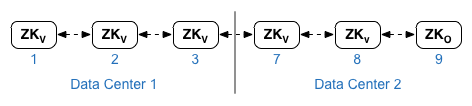
প্রতিটি ডেটা সেন্টারের জন্য ZK_CLIENT_HOSTS সম্পত্তির জন্য, ডেটা সেন্টারের সমস্ত ZooKeeper নোডের জন্য একই ক্রমে, ডেটা সেন্টারে শুধুমাত্র ZooKeeper নোডগুলির IP ঠিকানা বা DNS নামগুলি নির্দিষ্ট করুন৷ নীচে দেখানো উদাহরণের কনফিগারেশন ফাইলে, নোড 9 কে ": পর্যবেক্ষক" মডিফায়ার দিয়ে ট্যাগ করা হয়েছে যাতে আপনার পাঁচজন ভোটার থাকে: নোড 1, 2, 3, 7 এবং 8৷ - ক্যাসান্ড্রা
সমস্ত ডেটাসেন্টারে অবশ্যই একই সংখ্যক ক্যাসান্ড্রা নোড থাকতে হবে।
প্রতিটি ডেটা সেন্টারের জন্য CASS_HOSTS-এর জন্য, নিশ্চিত করুন যে আপনি উভয় ডেটা সেন্টারের জন্য সমস্ত Cassandra IP ঠিকানা (DNS নাম নয়) নির্দিষ্ট করেছেন৷ ডেটা সেন্টার 1 এর জন্য, প্রথমে সেই ডেটা সেন্টারে ক্যাসান্ড্রা নোডগুলি তালিকাভুক্ত করুন। ডেটা সেন্টার 2-এর জন্য, প্রথমে সেই ডেটা সেন্টারে ক্যাসান্দ্রা নোডগুলি তালিকাভুক্ত করুন। ডেটা সেন্টারে সমস্ত ক্যাসান্দ্রা নোডের জন্য একই ক্রমে ক্যাসান্দ্রা নোডগুলি তালিকাভুক্ত করুন।
সমস্ত ক্যাসান্ড্রা নোডের একটি প্রত্যয় থাকতে হবে ':<d>,<r>', উদাহরণস্বরূপ '<ip>:1,1 = ডেটাসেন্টার 1 এবং র্যাক/উপলভ্যতা জোন 1 এবং '<ip>:2,1 = ডেটাসেন্টার 2 এবং রাক/প্রাপ্যতা জোন 1.
যেমন, "192.168.124.201:1,1 192.168.124.202:1,1 192.168.124.203:1,1 192.168.124.204:2,1 192.168.124,202.124.202.168.124.202 "
প্রতিটি ডেটাসেন্টারের র্যাক/উপলভ্যতা জোন 1-এর প্রথম নোডটি বীজ সার্ভার হিসাবে ব্যবহার করা হবে।
এই স্থাপনার মডেলে, ক্যাসান্দ্রা সেটআপ দেখতে এইরকম হবে: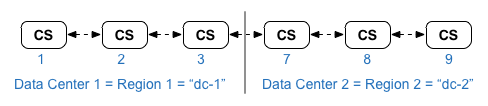
এজ টপোলজি এবং নোড নম্বরের তালিকার জন্য ইনস্টলেশন টপোলজি দেখুন।
- নোড 1, 2, 3, 7, 8 এবং 9 এ ডেটাস্টোর ক্লাস্টার নোড ইনস্টল করুন:
> /opt/apigee/apigee-setup/bin/setup.sh -p ds -f কনফিগার ফাইল - নোড 1 এবং 7 এ OpenLDAP প্রতিলিপি সহ Apigee ম্যানেজমেন্ট সার্ভার ইনস্টল করুন:
> /opt/apigee/apigee-setup/bin/setup.sh -p ms -f কনফিগার ফাইল - নোড 2, 3, 8, এবং 9 এ:
- রাউটার এবং মেসেজ প্রসেসর ইনস্টল করুন:
> /opt/apigee/apigee-setup/bin/setup.sh -p rmp -f কনফিগার ফাইল - /opt/nginx/conf.d- এ যেকোনো ফাইল মুছুন:
> rm -f /opt/nginx/conf.d/* - এজ রাউটার পুনরায় চালু করুন:
> /<inst_root>/apigee/apigee-service/bin/apigee-সার্ভিস এজ-রাউটার পুনরায় চালু করুন
- রাউটার এবং মেসেজ প্রসেসর ইনস্টল করুন:
- Apigee Analytics Qpid সার্ভার নোড 4, 5, 10, এবং 11 এ ইনস্টল করুন:
> /opt/apigee/apigee-setup/bin/setup.sh -p qs -f কনফিগার ফাইল - নোড 6 এবং 12 এ Apigee Analytics Postgres সার্ভার ইনস্টল করুন:
> /opt/apigee/apigee-setup/bin/setup.sh -p ps -f কনফিগার ফাইল - ইনস্টলেশন পরীক্ষা করুন যেভাবে বর্ণনা করা হয়েছে তা পরীক্ষা করুন ।
- অনবোর্ড একটি প্রতিষ্ঠানে বর্ণিত হিসাবে আপনার সংস্থাকে অনবোর্ড করুন৷
নীচে এই টপোলজির জন্য একটি নীরব কনফিগারেশন ফাইল দেখানো হয়েছে। লক্ষ্য করুন যে এই কনফিগারেশন ফাইলটি:
- দুটি OpenLDAP নোড জুড়ে প্রতিলিপি সহ OpenLDAP কনফিগার করে।
- একটি ZooKeeper নোডে ": পর্যবেক্ষক" সংশোধক নির্দিষ্ট করে। একটি একক ডেটা সেন্টার ইনস্টলেশনে, সেই সংশোধকটি বাদ দিন।
# Datacenter 1 IP1=IPorDNSnameOfNode1 IP2=IPorDNSnameOfNode2 IP3=IPorDNSnameOfNode3 IP6=IPorDNSnameOfNode6 IP7=IPorDNSnameOfNode7 IP8=IPorDNSnameOfNode8 IP9=IPorDNSnameOfNode9 IP12=IPorDNSnameOfNode12 HOSTIP=$(hostname -i) MSIP=$IP1 ADMIN_EMAIL=opdk@apigee.com APIGEE_ADMINPW=Secret123 LICENSE_FILE=/tmp/license.txt USE_LDAP_REMOTE_HOST=n LDAP_TYPE=2 LDAP_SID=1 LDAP_PEER=$IP7 APIGEE_LDAPPW=secret BIND_ON_ALL_INTERFACES=y MP_POD=gateway-1 REGION=dc-1 ZK_HOSTS="$IP1 $IP2 $IP3 $IP7 $IP8 $IP9:observer" ZK_CLIENT_HOSTS="$IP1 $IP2 $IP3" # Must use IP addresses for CASS_HOSTS, not DNS names. CASS_HOSTS="$IP1:1,1 $IP2:1,1 $IP3:1,1 $IP7:2,1 $IP8:2,1 $IP9:2,1" PG_MASTER=$IP6 PG_STANDBY=$IP12 SKIP_SMTP=n SMTPHOST=smtp.example.com SMTPUSER=smtp@example.com # omit for no username SMTPPASSWORD=smtppwd # omit for no password SMTPSSL=n SMTPPORT=25 | # Datacenter 2 IP1=IPorDNSnameOfNode1 IP2=IPorDNSnameOfNode2 IP3=IPorDNSnameOfNode3 IP6=IPorDNSnameOfNode6 IP7=IPorDNSnameOfNode7 IP8=IPorDNSnameOfNode8 IP9=IPorDNSnameOfNode9 IP12=IPorDNSnameOfNode12 HOSTIP=$(hostname -i) MSIP=$IP7 ADMIN_EMAIL=opdk@apigee.com APIGEE_ADMINPW=Secret123 LICENSE_FILE=/tmp/license.txt USE_LDAP_REMOTE_HOST=n LDAP_TYPE=2 LDAP_SID=2 LDAP_PEER=$IP1 APIGEE_LDAPPW=secret BIND_ON_ALL_INTERFACES=y MP_POD=gateway-2 REGION=dc-2 ZK_HOSTS="$IP1 $IP2 $IP3 $IP7 $IP8 $IP9:observer" ZK_CLIENT_HOSTS="$IP7 $IP8 $IP9" # Must use IP addresses for CASS_HOSTS, not DNS names. CASS_HOSTS="$IP7:2,1 $IP8:2,1 $IP9:2,1 $IP1:1,1 $IP2:1,1 $IP3:1,1" PG_MASTER=$IP6 PG_STANDBY=$IP12 SKIP_SMTP=n SMTPHOST=smtp.example.com SMTPUSER=smtp@example.com # omit for no username SMTPPASSWORD=smtppwd # omit for no password SMTPSSL=n SMTPPORT=25 |

